php小編蘋果為您介紹如何在UC瀏覽器中修改預設的下載路徑。 UC瀏覽器作為一款使用廣泛的行動瀏覽器,可讓使用者在瀏覽網頁的同時快速下載檔案。有時候,使用者可能會希望將下載的檔案儲存到特定的資料夾中,這時就需要修改預設的下載路徑。接下來,我們將詳細介紹在UC瀏覽器中如何進行設置,讓您輕鬆管理下載文件,並提高使用效率。
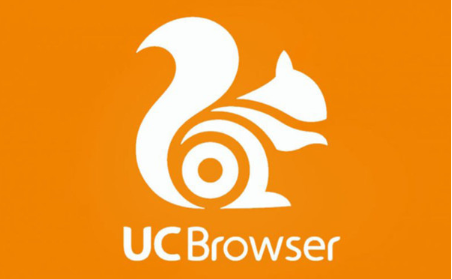
1、先點選右下角的「人像圖示」進入個人主頁。
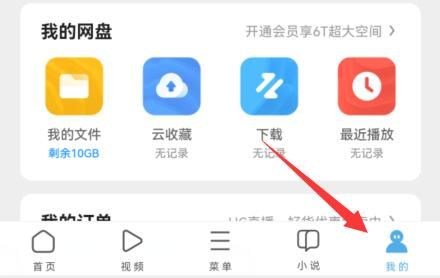
#2、然後點選右上角的設定按鈕開啟「設定」
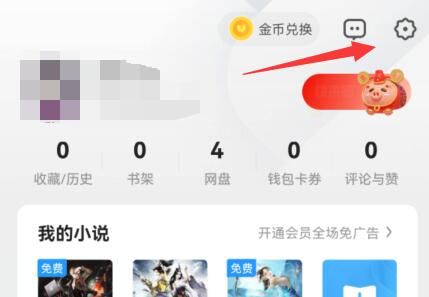
#3、隨後在設定裡找到並開啟「下載設定」
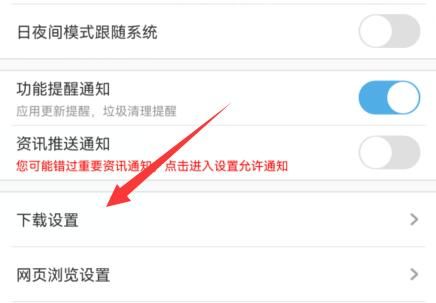
#4、最後在其中點選圖示位置就可以更改下載路徑了。
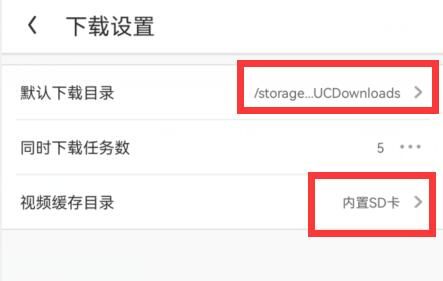
#以上便是uc瀏覽器更改下載路徑教學#的全部內容了,歡迎大家追蹤 #本站,本站將持續為您更新更多方法教學。
以上是UC瀏覽器怎麼修改預設的下載路徑的詳細內容。更多資訊請關注PHP中文網其他相關文章!




